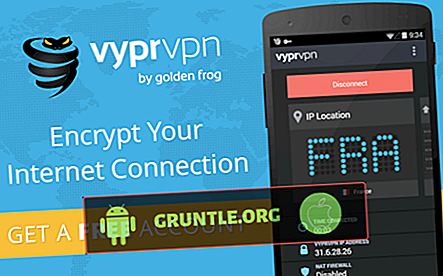Oavsett om du bara vill tillfälligt sluta få meddelandeaviseringar från en vän ett tag, göra en viktig jobb eller en uppgift för tillfället, eller om du är på ett viktigt möte och inte vill bli distraherad, finns det ett enkelt sätt att hindra din #iPhoneX från att störa dig. Oavsett vilken anledning det är, att slå på Don't Disturb kan vara en bra one-stop-shop om du vill sluta få aviseringar i en hast. Du kan stänga av enheten för en specifik kontakt, eller så kan du göra det för allt. Det finns också ett alternativ för dig att aktivera det för endast ett visst tidsintervall. Om du undrar hur du gör det ska du fortsätta läsa den här guiden.
Innan vi fortsätter, låt oss påminna dig om att du kan kontakta oss genom att använda länken längst ner på denna sida. När du beskriver ditt problem ska du vara så detaljerad som möjligt så att vi enkelt kan hitta en relevant lösning. Om du kan, vänligen inkludera de exakta felmeddelandena du får för att ge oss en idé var vi ska börja. Om du redan har provat några felsökningssteg innan du skickar ett e-postmeddelande till oss, se till att du nämner dem så att vi kan hoppa över dem i våra svar.
Hur du ställer Stör inte på en specifik kontakt endast på din iPhone X
Det är enkelt att ställa in Stör inte för en kontakt. Det här alternativet är praktiskt om du inte vill sluta ta emot aviseringar från resten av dina vänner eller kontakter. Så här gör du:
- Öppna Meddelanden- appen och knacka på konversationstråden som du vill ställa Stör inte för.
- Klicka på den blå cirkeln med ett ” i ” uppe till höger.
- Flytta skjutreglaget för Hide Alerts till höger för att aktivera funktionen Stör ej på denna kontakt.
- Klicka på Klar .
Efteråt bör du inte kunna ta emot några aviseringar från den här kontakten om du inte stänger av alternativet Dölj varningar. Alternativt kan du helt enkelt svepa åt vänster på konversationstråden i Meddelanden och välja Visa varningar för att uppnå samma resultat.
Hur du aktiverar Stör ej på alla samtal och aviseringar
Om du vill tystna alla inkommande aviseringar och varningar på din telefon helt, kan du göra det genom att aktivera Stör inte på en viss tid. Precis som att konfigurera det för en enda kontakt, är processen lätt. Du kan också ställa in telefonen så att du fortsätter att ge dig aviseringar om undantagna kontakter om du vill. Så här gör du:
- Öppna Inställnings- appen.
- Tryck på Stör inte .
- Tryck på indikatorn bredvid Stör ej för att slå på eller stänga av funktionen.
- Tryck på indikatorn bredvid Schemalagd och följ instruktionerna på skärmen för att välja önskad period för Stör ej. Det är här du kan ställa in vilken tid din telefon kan göra varningar och aviseringar, även om Stör inte stör.
- Om du vill ställa in din iPhone till tyst läge för gott, tryck på Alltid . Om du vill aktivera tyst läge först efter att du har låst skärmen trycker du på medan iPhone är låst .
- Om du vill att vissa utvalda kontakter kan fortsätta att kontakta dig även om Stör ej stör är du, tryck på Tillåt samtal från och välj önskat alternativ. Tryck på vänsterpilen överst för att gå tillbaka till huvudskärmen Stör ej.
- Tryck på indikatorn bredvid “Upprepade samtal” för att slå på eller stänga av funktionen.
Om du vill aktivera Stör ej när du kör kan du konfigurera det genom att göra följande steg:
- Medan du fortfarande finns i huvudmenyn Stör inte stör, bläddrar du ner till Stör inte under körning och klickar på Aktivera .
- Välj vilket alternativ som är bäst för dig - automatiskt, när du är ansluten till bil Bluetooth eller manuellt.
- Tryck på pilen till vänster.
- Tryck på Auto-Answer To .
- Tryck på önskad inställning för att välja vilka kontakter som automatiskt ska meddelas att Stör ej vid körning är på.
- Tryck på pilen till vänster.
- Tryck på Auto-Answer och följ instruktionerna på skärmen för att redigera det automatiska meddelandet som Stör inte medan körning är på.
- För att återgå till hemskärmen, skjut bara fingret uppåt från början av skärmen.
Det är allt! Du är klar med att ställa in Don't Disturb på din iPhone X. Glöm inte att stänga av den här funktionen om du inte behöver den längre.
Engagera med oss
Om du råkar ha problem med din egen iPhone, låt oss veta om det så gör vi vårt bästa för att publicera dem och deras lösningar i våra kommande artiklar. Du kan använda den här länken för att kontakta oss för hjälp. Vi kan inte garantera ett svar på varje fråga men vi kan vara säkra på att vi kommer att tömma allt för att hjälpa dig.
Var så detaljerad som möjligt när du beskriver ditt problem så att vi lätt kan diagnostisera problemet. Om du kan inkludera felmeddelanden, popups, försök till felsökningssteg och omständigheter som leder till problemet, skulle det vara till stor hjälp.


![Hur man fixar Siri som inte fungerar på Apple iPhone XR [Felsökningsguide]](https://cdn.gruntle.org/files/4850/4850-min.jpg)